Con l'aumento della popolarità dell'archiviazione online, molte persone si ritrovano a utilizzare più servizi di archiviazione cloud come OneDrive, MEGA, Google Drive, Dropbox, PCloud e altro ancora. Sebbene sia comodo disporre di spazio di archiviazione aggiuntivo distribuito su diverse piattaforme, ciò può anche comportare una frammentazione dei file poiché i dati vengono suddivisi in silos. Per riunire tutti i file in un'unica piattaforma di archiviazione unificata, è necessario un modo per trasferire facilmente i file tra i vari provider di cloud storage. Qui entra in gioco uno strumento di gestione multi-cloud come RiceDrive.
Con RiceDrive è possibile spostare rapidamente e in modo sicuro i file da OneDrive a Google Drive con pochi clic. In questo articolo, esamineremo i passaggi per trasferire i file OneDrive su Google Drive utilizzando la piattaforma RiceDrive.
Introduzione a RiceDrive
Innanzitutto, è necessario creare un account RiceDrive gratuito su ricedrive.com. Non è necessario registrarsi, è possibile utilizzare qualsiasi email per accedere a RiceDrive. Una volta effettuato l'accesso a RiceDrive, è possibile collegare gli account OneDrive e Google Drive a RiceDrive facendo clic sul pulsante "Collega archivio".
Dopo aver inserito le credenziali di accesso per ciascun archivio cloud, RiceDrive si sincronizzerà con entrambe le piattaforme e fornirà l'accesso a tutti i file OneDrive e Google Drive da un'interfaccia centralizzata.
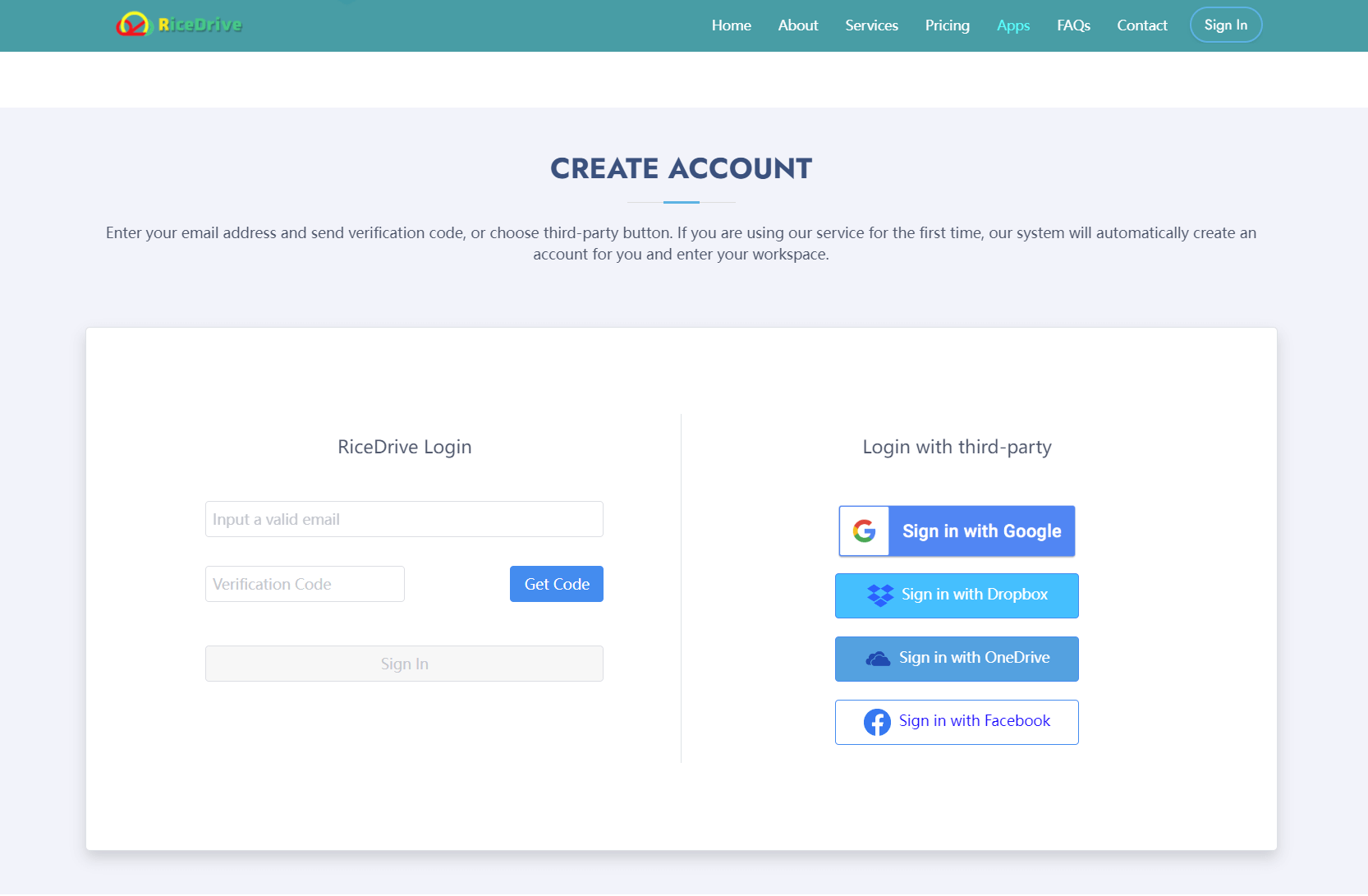
Selezione dei file da trasferire
Dal dashboard dell'elenco attività di RiceDrive, fai clic sul pulsante Crea trasferimento. Apparirà una finestra pop-up che chiederà di scegliere la destinazione per il caricamento. È possibile visualizzare tutte le cartelle e i file OneDrive. Sfoglia l'archivio OneDrive e seleziona i file e le cartelle specifiche che desideri trasferire su Google Drive. È possibile selezionare più file contemporaneamente o intere cartelle.

Una volta selezionati i file, fai clic sul menu a discesa della destinazione. Scegli la destinazione per il caricamento. Seleziona Google Drive e scegli in quale cartella vuoi che vengano copiati i file. RiceDrive inizierà immediatamente a trasferire copie dei tuoi file OneDrive selezionati su Google Drive.
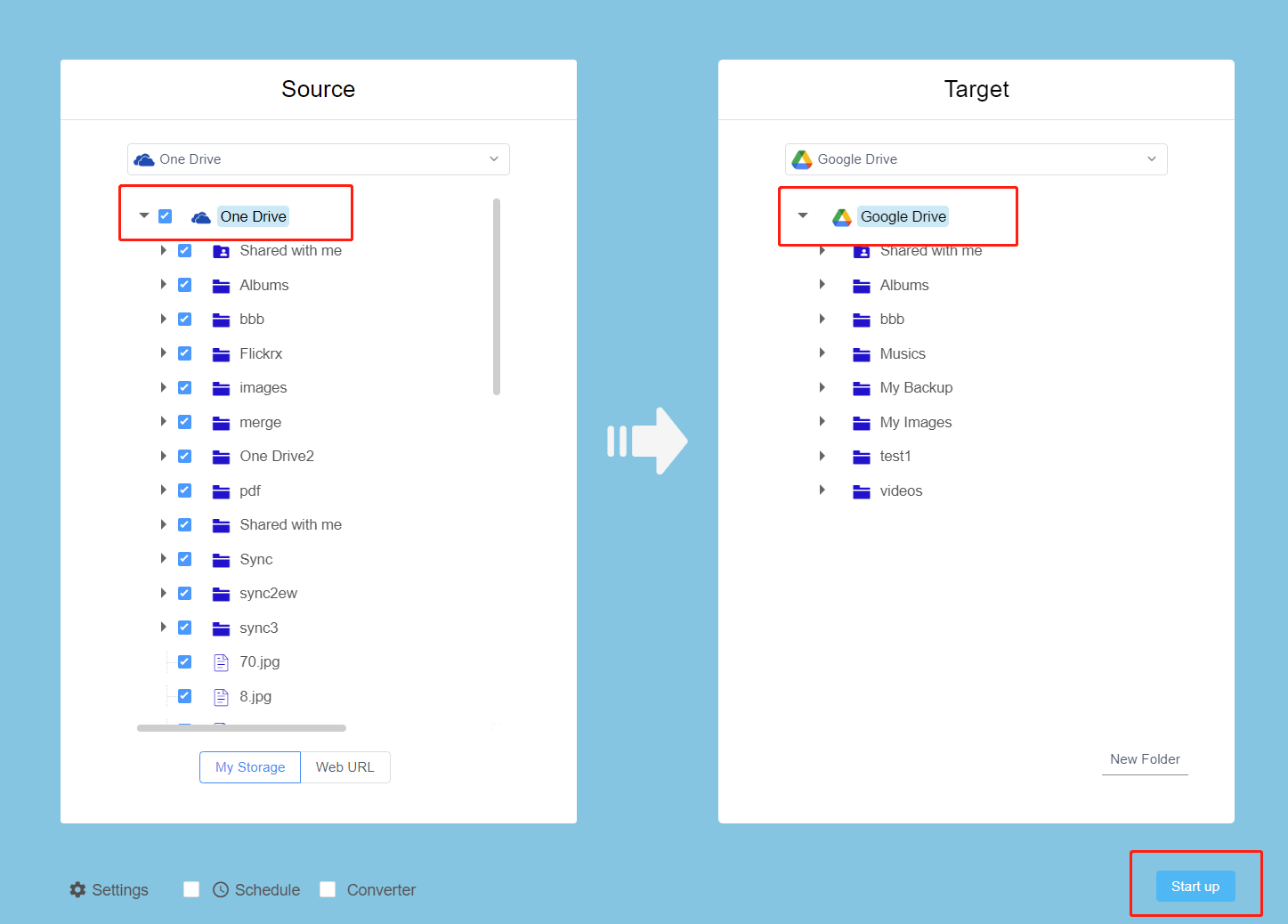
Monitorare l'avanzamento del trasferimento
L'avanzamento del caricamento di ciascun file verrà visualizzato nella scheda trasferimenti in RiceDrive. Qui è possibile visualizzare lo stato dei file in fase di caricamento nonché i registri di trasferimento delle azioni completate. Per i trasferimenti di file di grandi dimensioni, potrebbe essere necessario lasciare in esecuzione RiceDrive per un po' di tempo durante la copia dei file tra i provider di archiviazione cloud.
RiceDrive trasferirà i file in sequenza e si vedranno barre di avanzamento che indicano il tempo rimanente per ogni file. Una volta caricato al 100%, il file verrà visualizzato come completato nei registri di trasferimento. Lascia in esecuzione RiceDrive fino al completamento di tutti i file selezionati trasferiti da OneDrive a Google Drive.
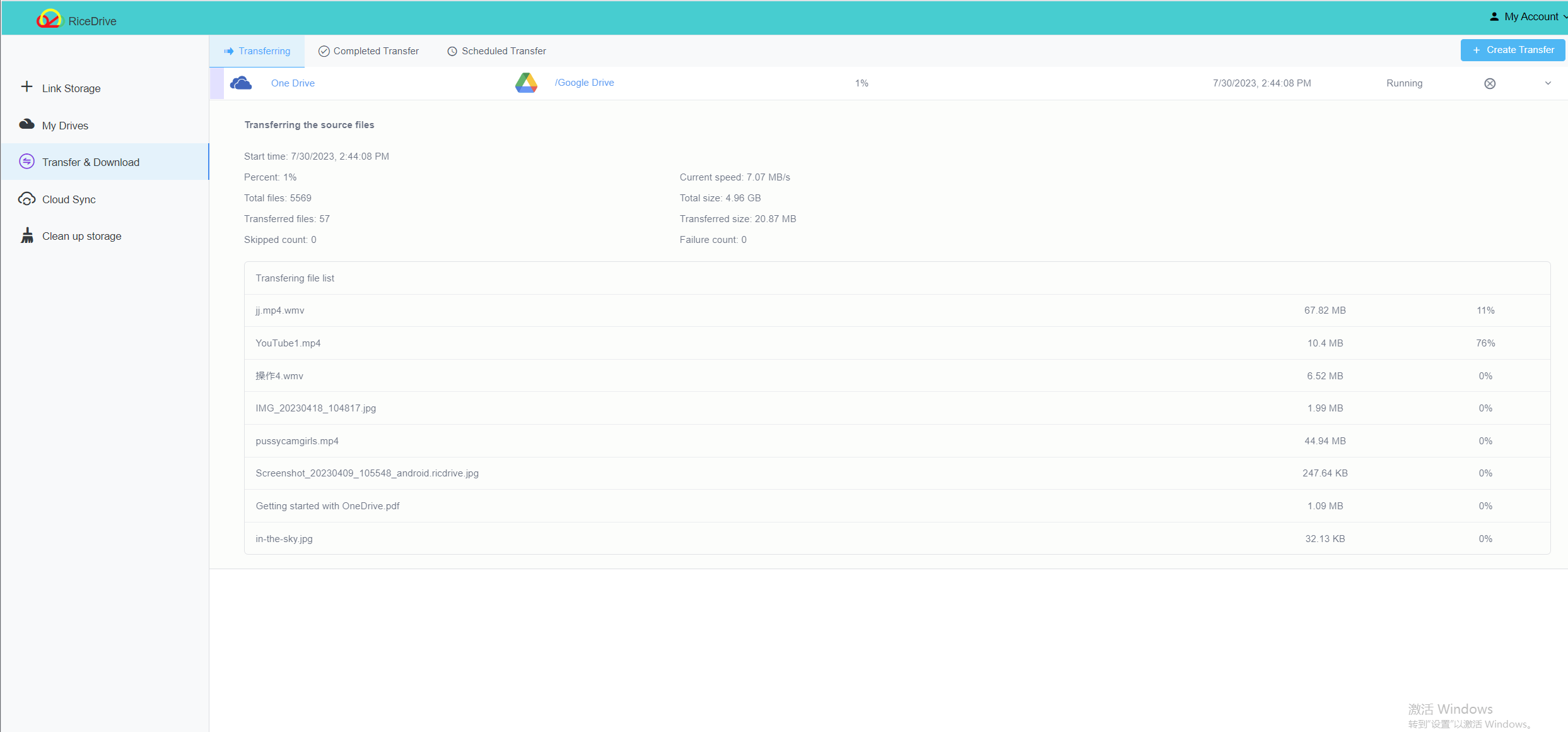
Accedere ai file trasferiti in Google Drive
Una volta completati tutti i trasferimenti di file, è possibile visualizzare i file in Google Drive facendo clic sull'icona Google Drive in RiceDrive. In questo modo si aprirà l'account Google Drive in cui sarà possibile accedere ai file OneDrive copiati.
La struttura delle cartelle rimarrà intatta, quindi i file saranno posizionati nella cartella di destinazione di Google Drive selezionata durante il processo di caricamento. È inoltre possibile organizzare ulteriormente i file trasferiti direttamente all'interno di Google Drive.
Con la semplice interfaccia drag-and-drop di RiceDrive, è possibile eseguire la migrazione completa di intere cartelle di file da OneDrive a Google Drive in pochi clic. Mantieni le due piattaforme cloud collegate in RiceDrive per una gestione unificata dei file continua.
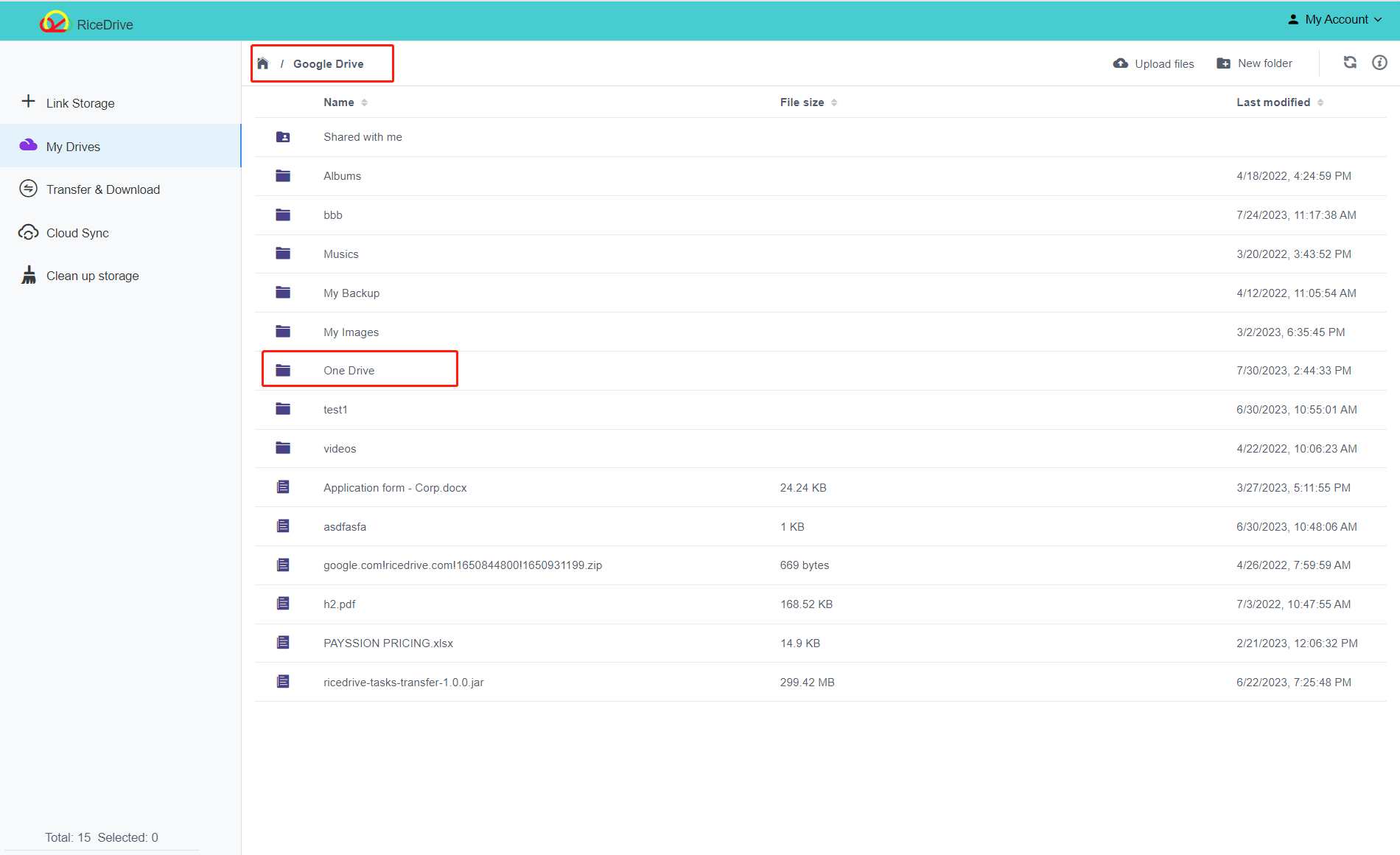
Funzioni aggiuntive
RiceDrive offre altre utili funzionalità che semplificano la gestione dei file su più cloud:
-
Le anteprime dei file consentono di controllare il contenuto prima del trasferimento da un cloud all'altro.
-
I trasferimenti di file in blocco consentono di mettere in coda e spostare più file di grandi dimensioni contemporaneamente.
-
Sincronizza file tra account di archiviazione cloud per aggiornamenti bidirezionali.
-
Scarica video, musica o immagini da alcuni siti web.
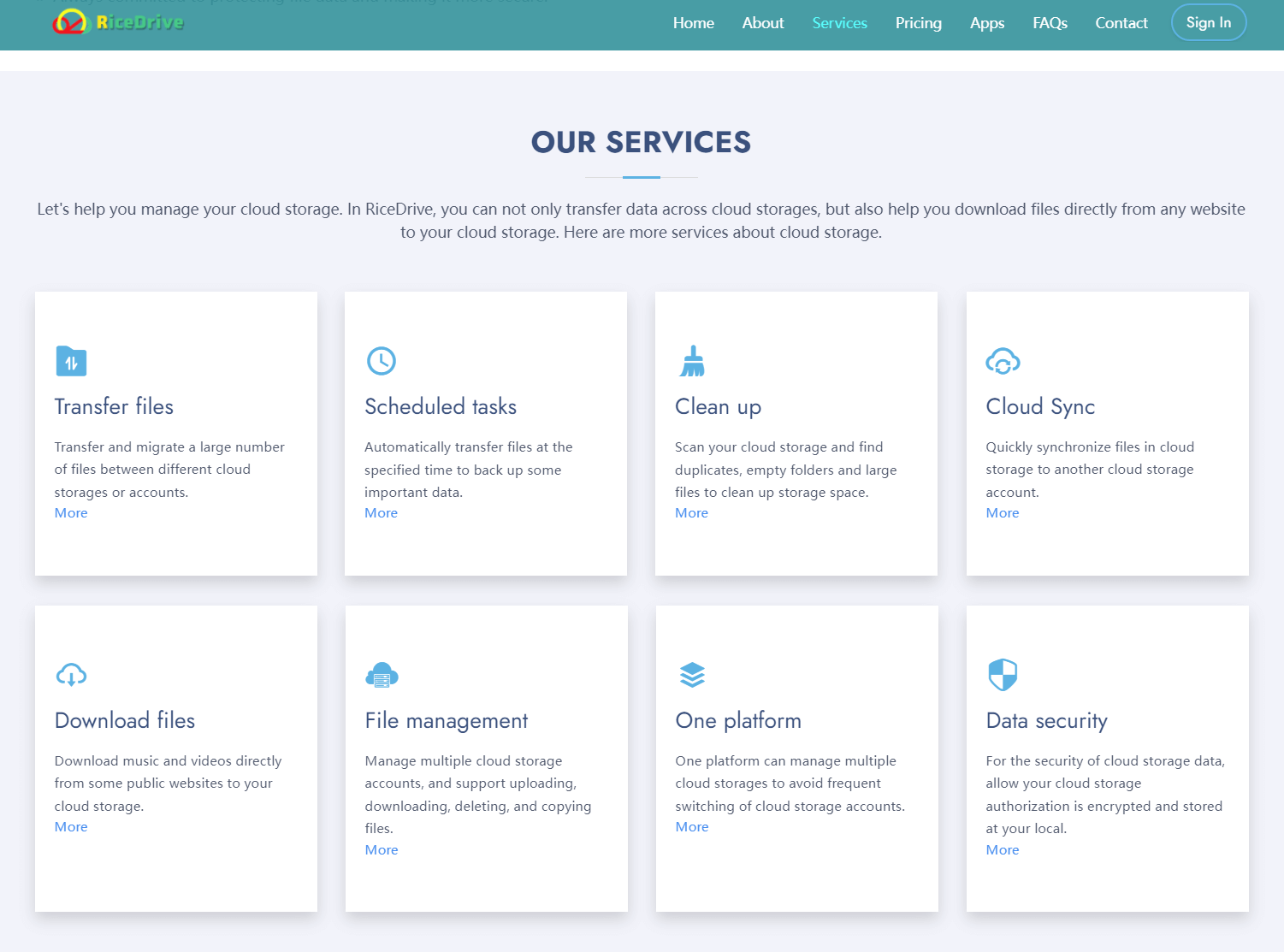
La migrazione dei file OneDrive su Google Drive non deve essere un processo complicato. Con RiceDrive è possibile trasferire rapidamente file tra le due piattaforme e consolidare l'archiviazione cloud. Le intuitive funzionalità di trasferimento file semplificano la gestione dei file tra più cloud.

Come utilizzare RiceDrive per copiare le foto di Google in OneDrive? [2023]
Questo articolo fornisce una guida dettagliata su come utilizzare il servizio online RiceDrive per migrare le foto da Google Foto all'archiviazione cloud OneDrive. Copre i passaggi tra cui la connessione degli account Google Foto e OneDrive,
Più >>![Trasferisci file da OneDrive a MEGA [2023]](/static/en/image/onedrive-mega.jpg)
![Trasferisci le foto di Google su un altro account [2023]](/static/en/image/task-google-photos.jpg)
